CAD是自动计算机辅助设计软件,能够进行二维制图和三维图纸设计,无需懂得编程就能够自动制图,因此越来越多的朋友想学习和使用软件。一些特殊的图纸需要借助坐标的帮助,那么CAD如何设置显示uCS坐标轴?本次就来给大家分享详细的操作步骤,需要的小伙伴们快学起来吧!
方法/步骤
第1步
首先我们打开cad软件,并打开一张图纸作为例子。
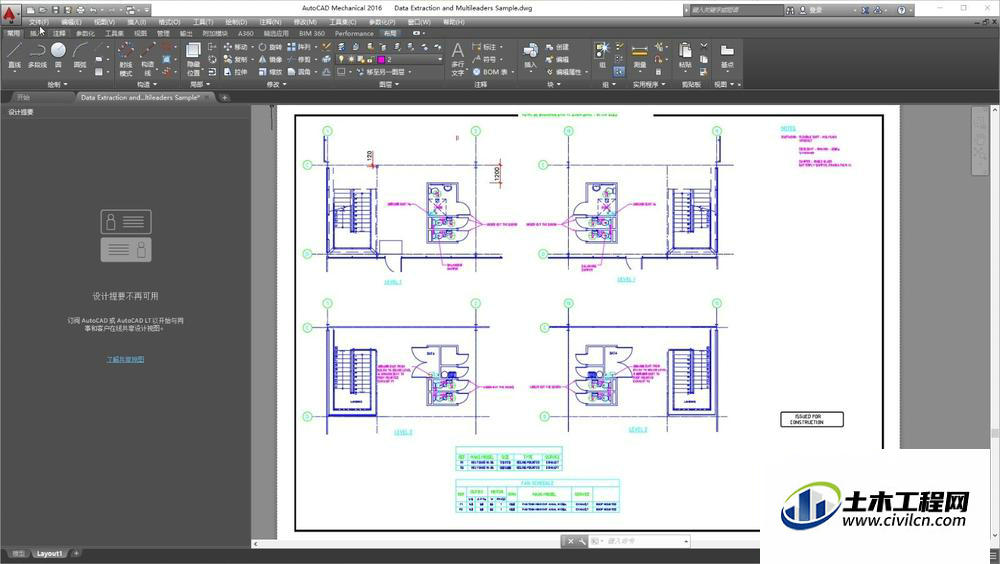
第2步
大家可以看到,这个时候我们图纸上没有ucs坐标走。
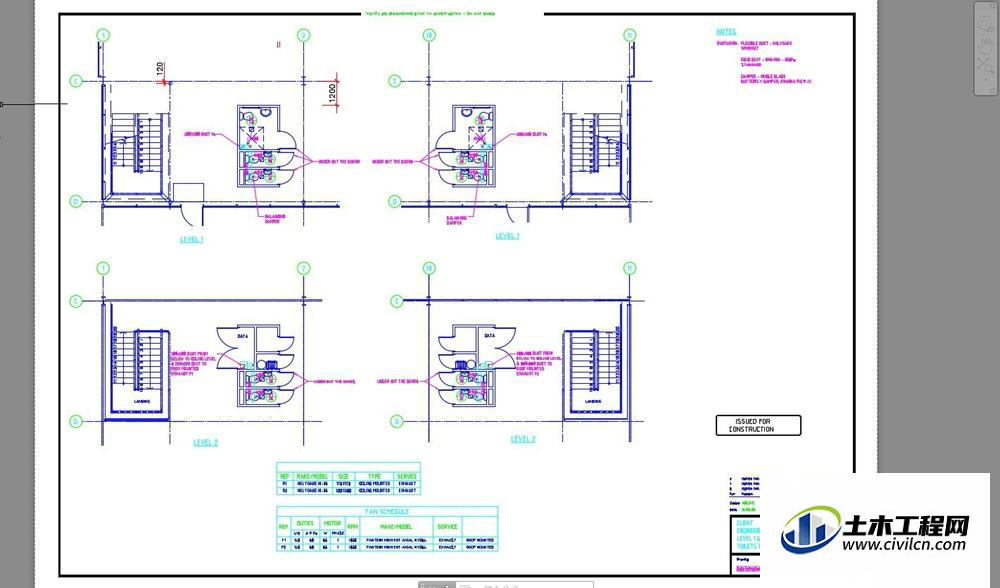
第3步
点击工具栏上面的视图标签,打开下拉菜单。
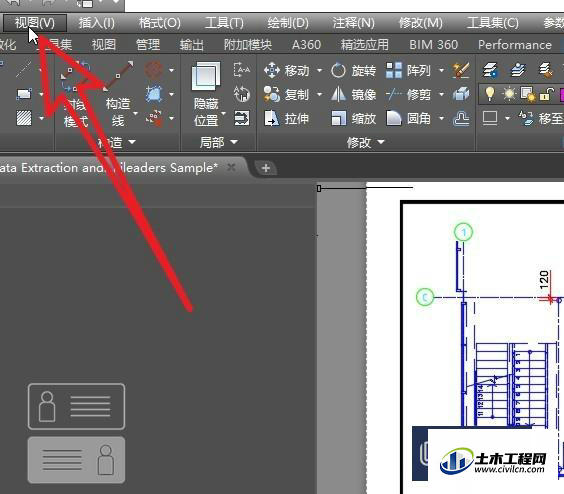
第4步
在这里,我们可以找到显示标签中的ucs坐标轴显示。
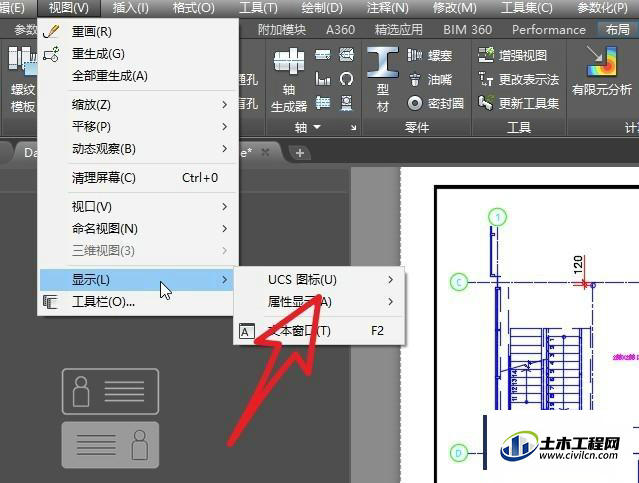
第5步
点击那个开字选项,就可以显示出ucs坐标轴。

第6步
大家可以查看一下效果,坐标轴显示在图纸的左下角,如果想要关闭掉,重复一次开关操作即可。
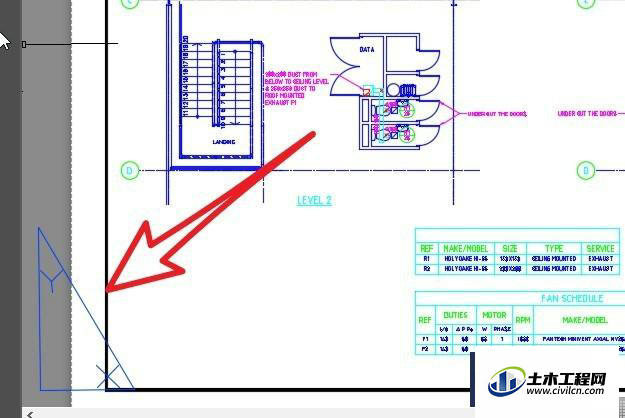
第7步
先写到这里了,谢谢大家的观看。祝大家生活愉快。小编还有许多其他的经验可以观看,如果无法解决问题可以联系小编进行咨询。看不清楚图片的可以点击放大再看哦。
